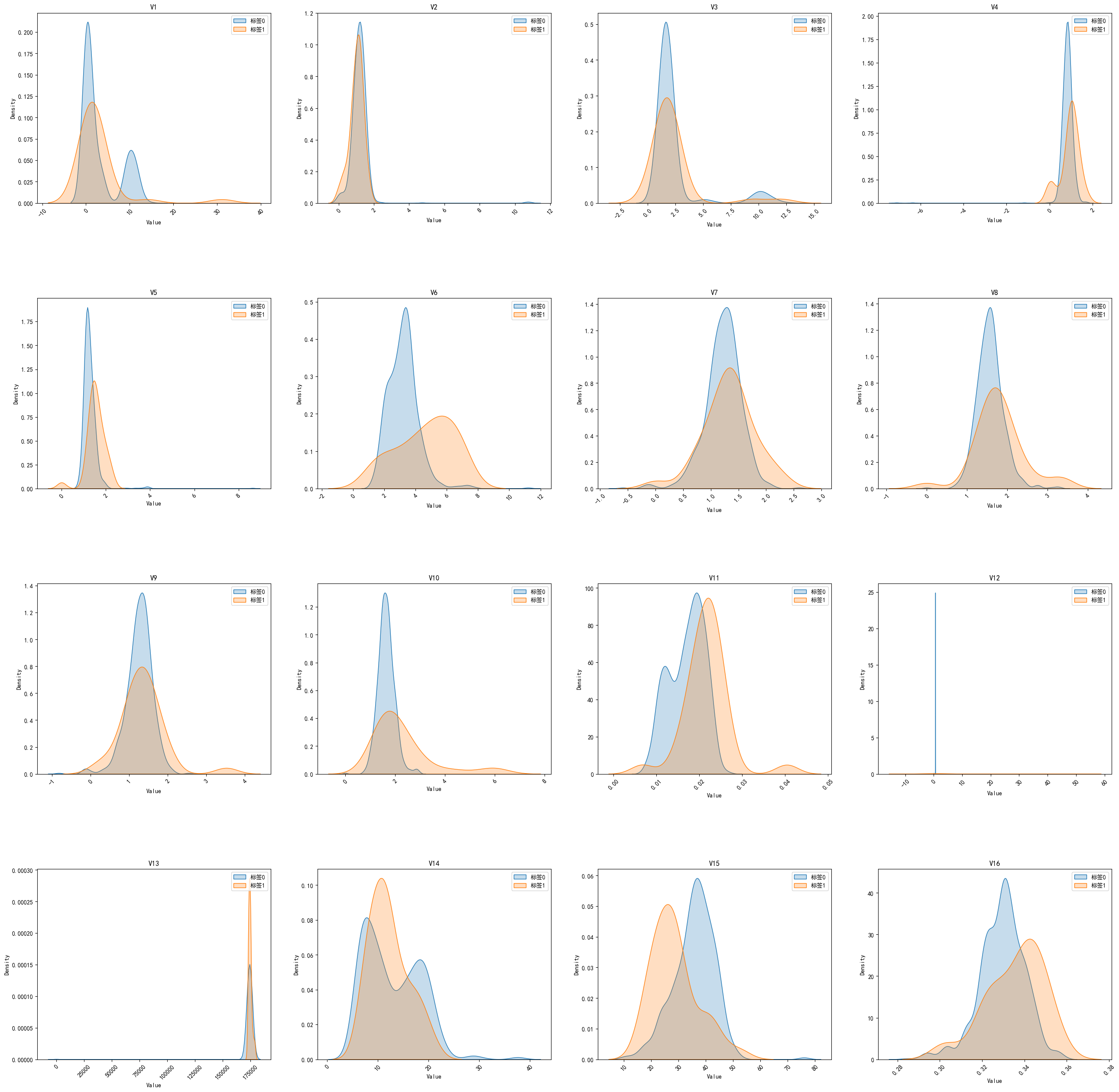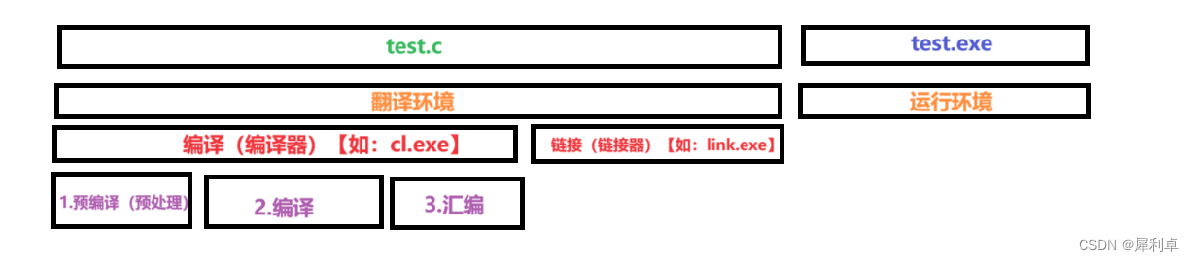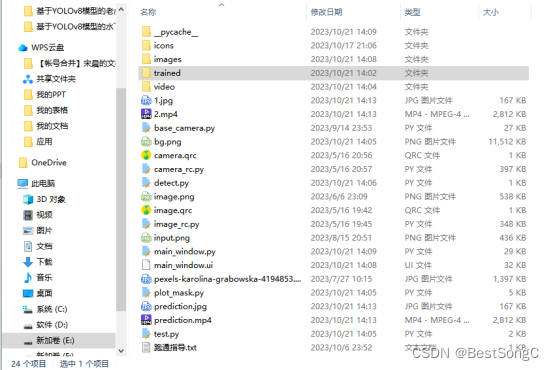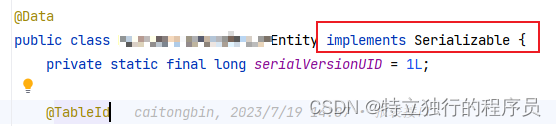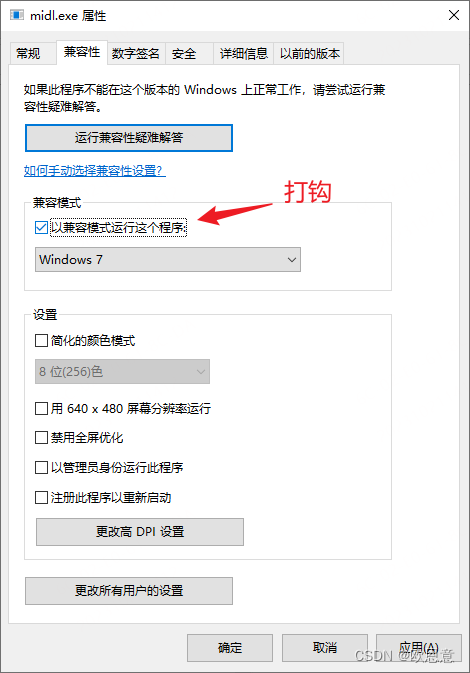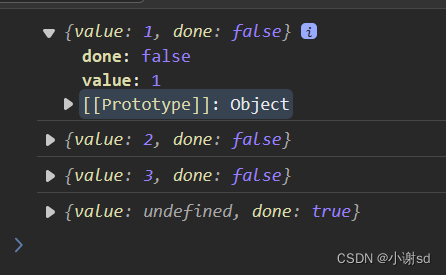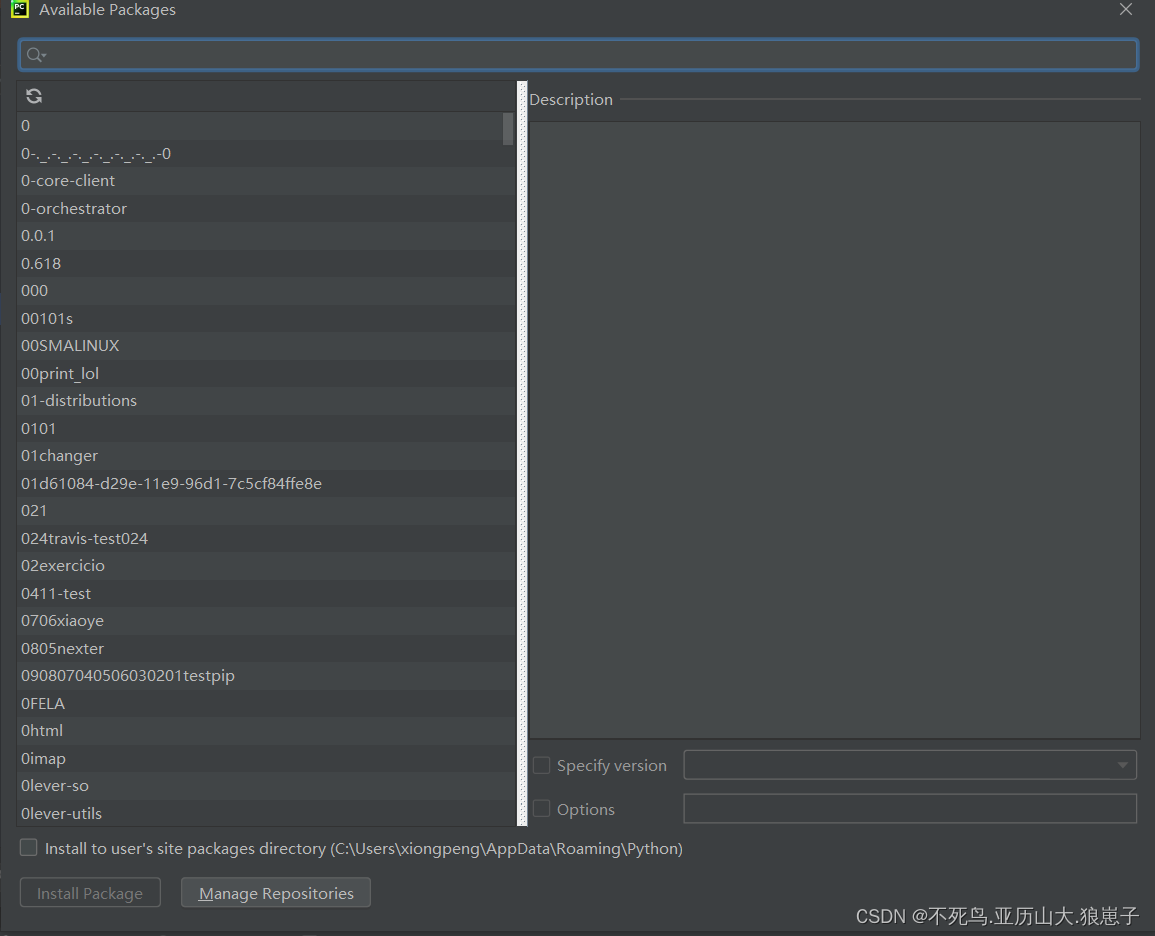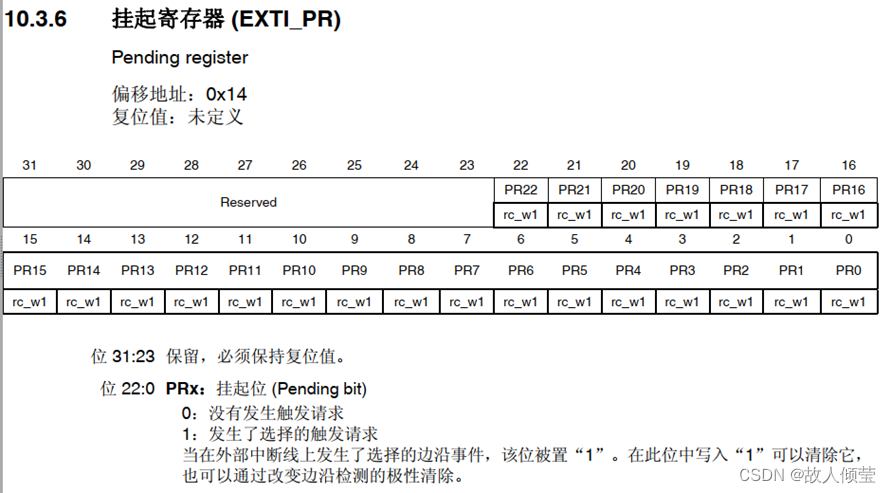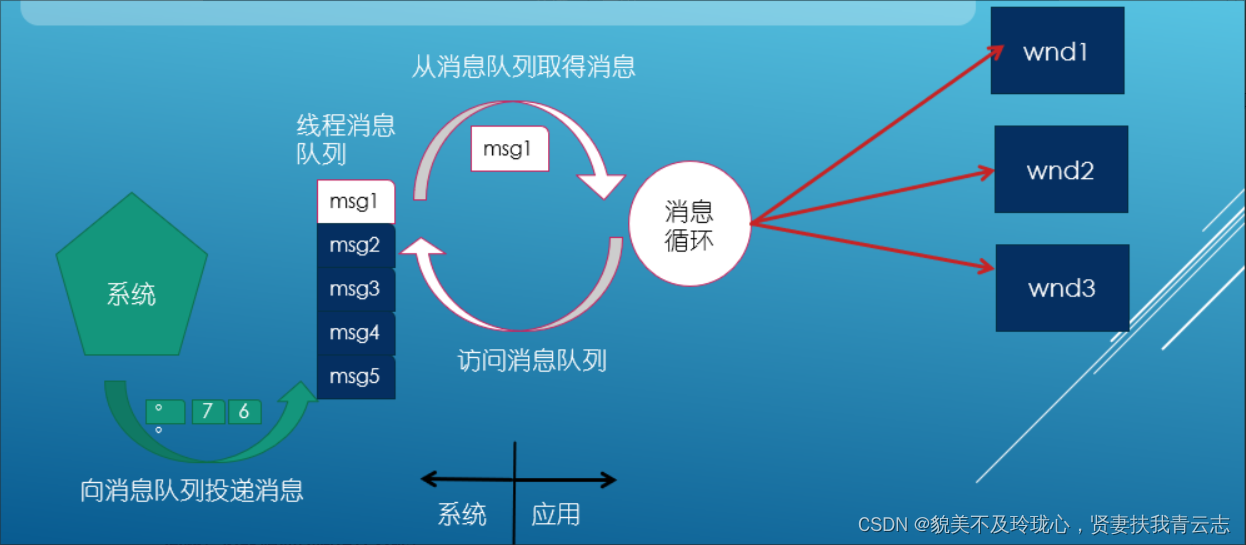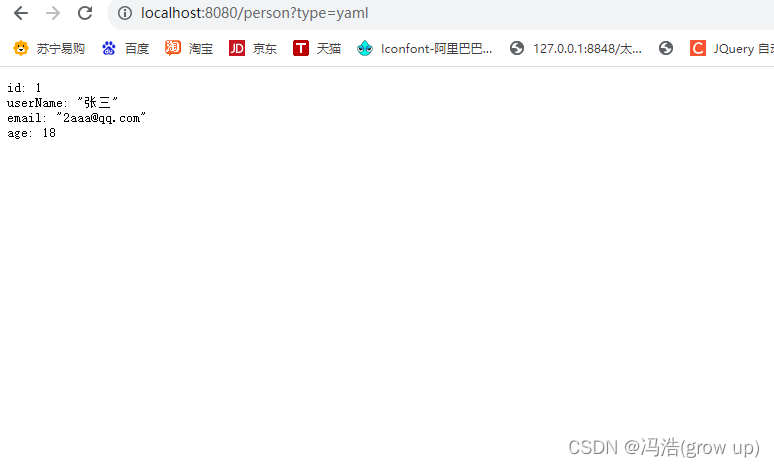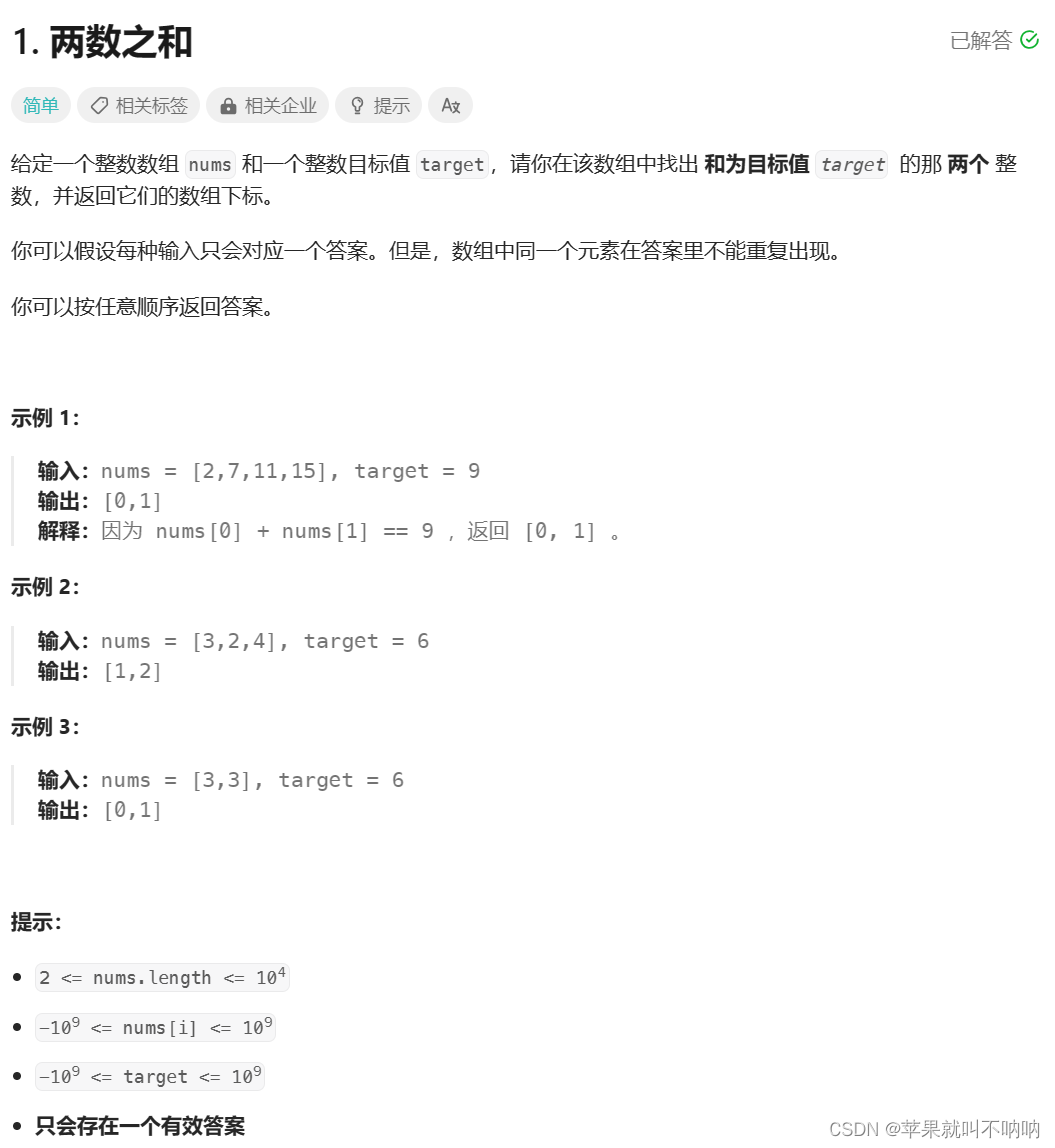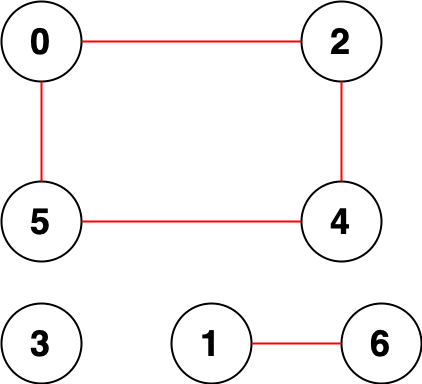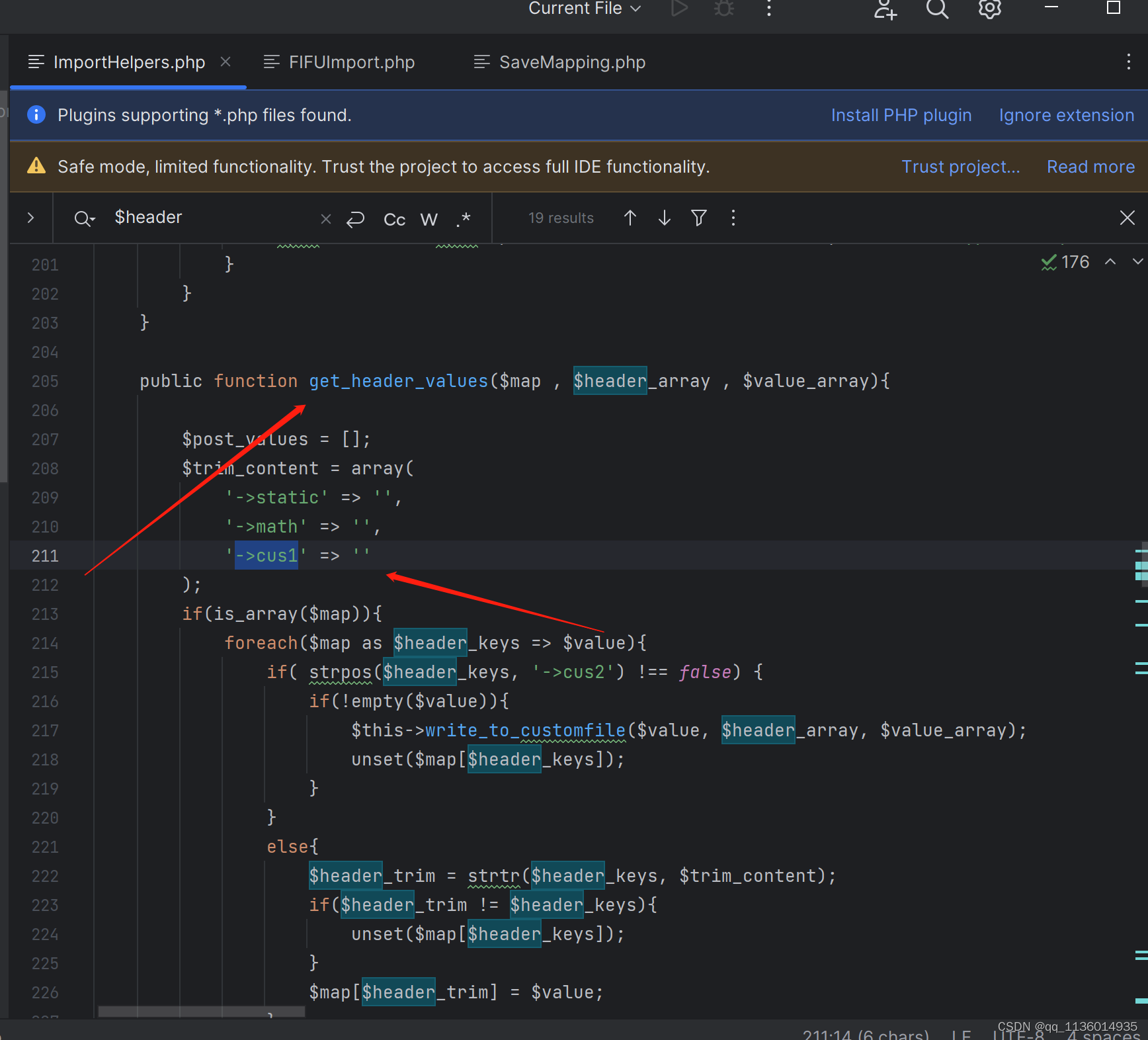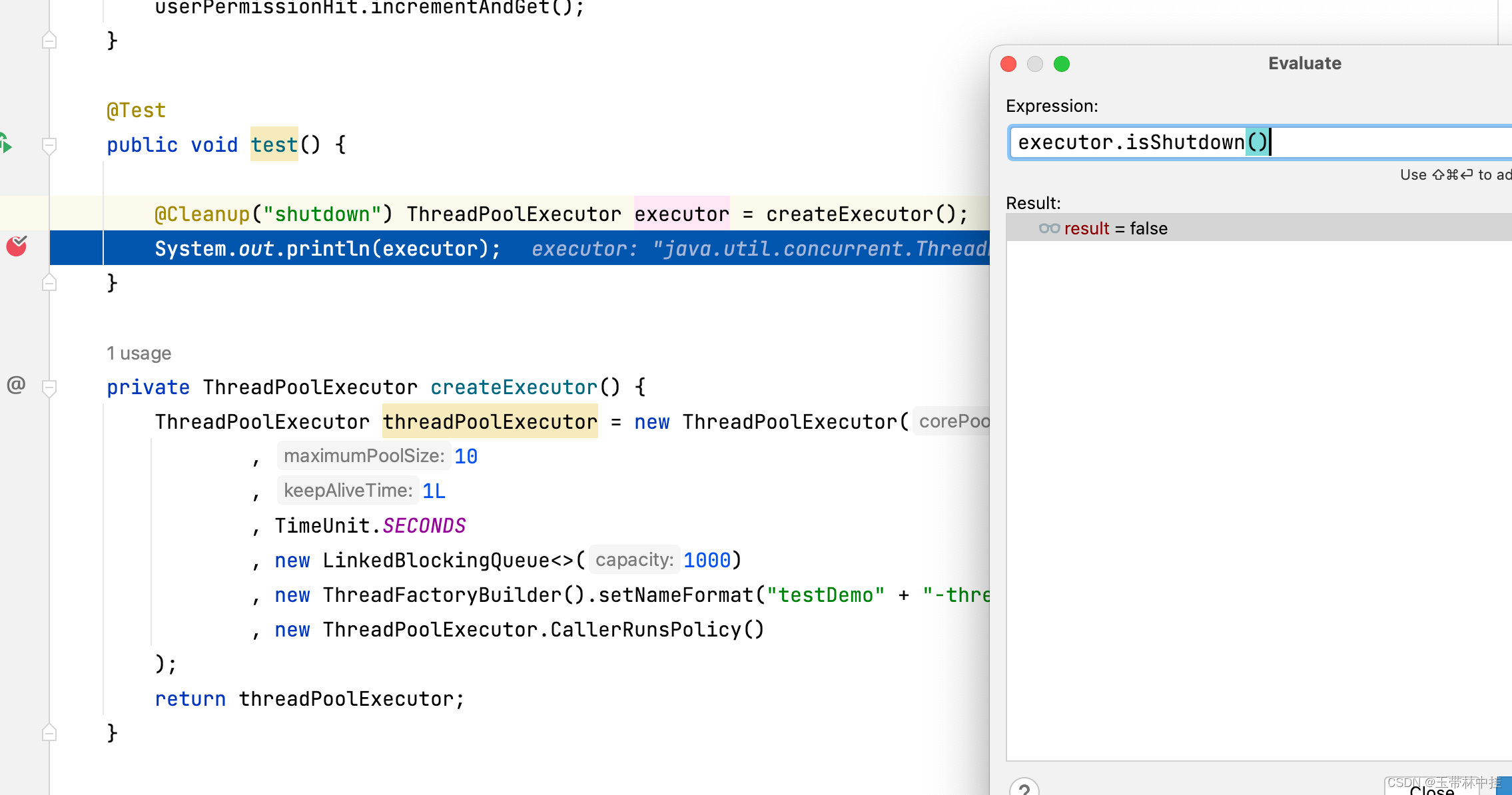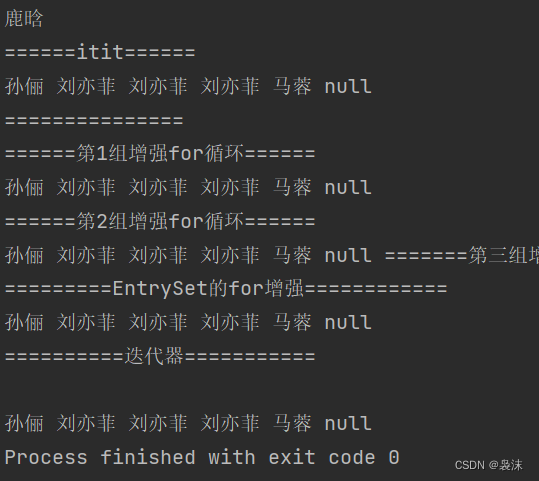当意外移走U盘上的数据时,我们常常会感到焦虑和失望,特别是当这些数据对我们仍然重要时。不过,您不必完全放弃,因为本文将介绍一些方法,以帮助您恢复U盘上的重要数据。

图片来源于网络,如有侵权请告知
移走数据是什么意思
移走数据通常是指将存储在某种设备上的数据移动到另一个设备上的过程。
而移走数据的方法常用方法有以下两种:
①拖放:
您可以直接使用鼠标将要移动的文件或文件夹拖动到目标位置。在源位置上按住文件/文件夹,拖动到目标位置,然后释放鼠标按钮即可完成移动。
②剪切和粘贴:
您可以选择要移动的文件或文件夹,使用剪切命令(通常是Ctrl+X),然后在目标位置上使用粘贴命令(通常是Ctrl+V)将其粘贴。
怎么恢复移走的u盘数据
1、检查其他设备和电脑
首先,确保您没有将U盘遗留在其他设备或电脑上。有时候,我们可能会忘记将U盘拔下来,并将其留在其他电脑上。检查其他设备和电脑,确认U盘是否被遗留在其中。
2 、恢复文件历史版本
如果您想要恢复移走后的U盘数据,您可以尝试恢复文件的历史版本。在Windows系统中,您可以右击包含丢失文件的文件夹,然后选择“属性”,再选择“以前的版本”。如果您提前进行了备份,那么,在这里,您可以尝试查看以前的文件版本并进行“还原”。
3、使用数据恢复软件
如果您无法通过上述方法找回被移走的U盘数据,可以尝试使用数据恢复软件。如专业的云骑士数据恢复软件能够扫描和恢复已移走的数据。在使用恢复软件之前,请务必停止写入新的数据到U盘,以免覆盖能够恢复的数据。
而对于,“把u盘数据移走还能恢复吗”的问题,不用过于担心,您可以使用云骑士数据恢复软件的免费扫描和预览功能预判可恢复性文件有多少。
步骤1:打开在电脑上下载安装好的云骑士数据恢复软件,选择"U盘/内存卡恢复"。
步骤2:接着软件会自动检测并识别出正常的U盘(无物理故障),一旦您选择了目标U盘,点击"开始扫描"启动扫描过程。
步骤3:扫描完成后,软件将在右侧展示扫描结果,您可以根据文件名、文件类型、文件大小等筛选条件来查找您需要恢复的文件。
步骤4:在找到文件后,您可以进行预览以预测恢复的完整性,接着选择单个或批量文件后,将它们恢复到指定目标位置(记得保存到其他存储位置)。

温馨提示:如果“U盘/内存卡恢复”模式扫描下无法满足需求,可使用深度恢复模式再次扫描以检索更多数据。
【结尾】
在恢复移走的U盘数据时,首先检查其他设备和电脑,确保U盘未遗留在其他地方。如果数据还是无法找回,您可以尝试通过恢复文件的历史版本来找回数据,或者使用专业的数据恢复软件进行扫描和恢复。请记住,在任何数据恢复操作之前,务必停止使用U盘,以免数据被覆盖。同样重要的是,备份重要的数据以防止数据丢失。